要怎样设置u盘启动呢?我们可以通过比较常见的设置bios的方式,因为bios默认是从硬盘上启动的,所以我们要先设置开机启动项为U盘启动。下面小编会一一的给你们讲解这方面的知识。
bios设置u盘启动?小伙伴你们怎么bios要怎么设置u盘启动吗?小编想应该还是有着部分的小伙伴是不清楚bios设置u盘启动方法的。所以今天小编就来给小伙伴们说说bios设置u盘启动的方法。
1,开机按Del键进入该BIOS设置界面,选择高级BIOS设置Advanced BIOS Features
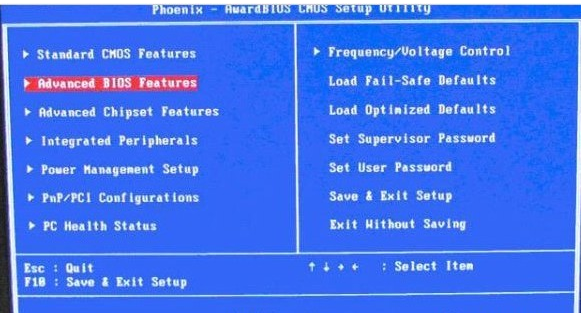
启动教程电脑图解1
2,在高级BIOS设置(Advanced BIOS Features)界面里,点击(硬盘启动优先级)Hard Disk Boot Priority,之后即可进入BIOS开机启动项优先级选择,我们可以通过键盘上的上下键选择USB-HDD
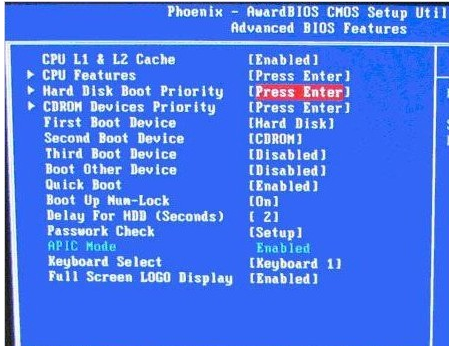
启动教程电脑图解2
3,选择USB设备为第一启动项后,按Entel键即可确认选择,之后我们再按F10键,然后会弹出是否保存,选择YES即可。
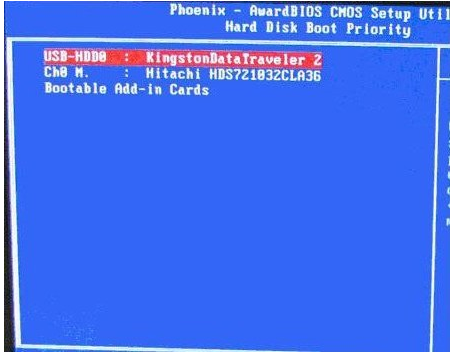
u盘启动电脑图解3
4,另外有的主板还会进入如下界面,我们主要将First Boot Device这只为U盘即可

u盘启动电脑图解4